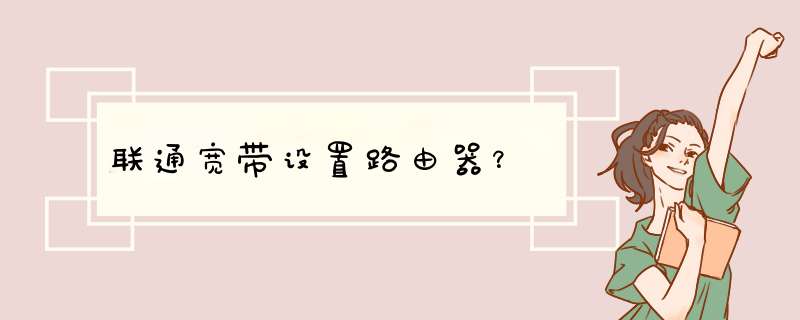
第一步、在浏览器地址栏键入192.168.1.1,按回车键。如提示输入用户和密码(admin),点击【确定】。
第二步、点击【高级设置】-【WAN口连接类型】,选择“PPPOE用户”名和“PPPOE密码”栏中输入宽带账号、密码,点击【保存】。
第三步、以上 *** 作完成后,重启路由器后可直接上网。
将无线路由器连接好之后,启动路由器若无线路由 由联通公司提供的,以较为普遍的TP Link
线路由器为例进行 *** 作设置如下:
用网线将无线路由器LAN端口与电脑相连,连接之后,打开浏览器,在地址栏中输入192.168.1.1进入无线路由器的设置界面。
需要登录之后才能设置其他参数,默认的登录用户名和密码都是admin,可以参考说明书。
登录成功之后选择设置向导界面,默认情况下会自动d出。
选择设置向导之后会d出一个窗口说明,通过向导可以设置路由器的基本参数,直接点击下一步即可。
根据设置向导一步一步设置,选择上网方式,通常ADSL用户选择第一项PPPoE,如果用的是其他的网络服务商则根据实际情况选择下面两项,选完点击下一步。
输入从网络服务商申请到的账号和密码,输入完成后直接下一步。
设置完成重启无线路由器
接下来进入无线设置,设置SSID名称,这一项默认为路由器的型号,这只是在搜索的时候显示的设备名称,可以根据自己的喜好更改,方便搜索使用。其余设置选项可以根据系统默认,无需更改,但是在网络安全设置项建议设置密码,防止被蹭网。设置完成点击下一步。
至此,无线路由器的设置就大功告成了。重新启动路由器即可连接无线上网了。
搜索无线信号连接上网
启用无线网卡,搜索WIFI信号,找到无线路由器的SSID名称,双击连接;
正在获取WIFI信息,连接到无线路由器
接下来输入之前设置的密码即可
正在连接,等待一会即可,连接上了就可以上网了。
1、连接线路:首先将猫(modem)上面的网线连接在路由器上的wan口,家中有电脑的话,再用一根网线连接电脑和路由器,一般路由器上面都有好几个口,分别用数字1、2、3、4表示,随意插哪个口都可以。2、设置路由器:路由器背面通常会标注路由器设置地址,标签上面记录了路由器的序列号,同时也提示路由器的登陆地址和用户名、密码。绝大多数的主流品牌路由器,默认的登陆地址是:http://192.168.1.1或是http://192.168.0.1,建议两个都试一下。具体设置可参看路由器说明书进一步 *** 作即可。
欢迎分享,转载请注明来源:内存溢出

 微信扫一扫
微信扫一扫
 支付宝扫一扫
支付宝扫一扫
评论列表(0条)